Vanlige spørsmål om tidslinjekontrollen
En kommando fungerer ikke. Hvordan bruker jeg kommandokontrollverktøyet til tidslinjen?
Hvis du vil ha instruksjoner om hvordan du aktiverer og bruker kommandokontrollen, kan du gå til Feilsøke båndproblemer i Power Apps
Hvis det vises en feilmelding om at den valgte handlingen ikke kan fullføres når du prøver å bruke kommandohandlingen for aktiviteter på en tidslinje, kan det hende at kommandohandlingen skjules av egendefinerte regler. Du kan bekrefte ved å kontrollere om den samme handlingen er skjult for Relaterte > Aktiviteter.

I kategorien Aktiviteter velger du den samme aktiviteten som du vil utføre handlingen på, og deretter kontrollerer du om du kan utføre samme kommandohandling derfra.

Hvis kommandohandlingen fungerer her, men ikke fra tidslinjen, kontakter du Microsoft Kundestøtte.
Hvis du ikke finner kommandohandlingen fra det relaterte aktivitetsrutenettet, kan du ytterligere feilsøke problemet med kommandokontrollen for å finne ut hvilken egendefinert regel som skjuler kommandoen.
Spill av den modelldrevne appen som har tidslinjen.
Fra en tabelloppføring som viser tidslinjen, velger du Relaterte > Aktiviteter for å gå til Åpne tilknyttet visning for aktiviteten.
Aktiver kommandokontrollverktøyet ved å legge til
&ribbondebug=true-parameteren i URL-adressen for appen.
Velg Kommandokontroll-kommandoen, som nå vises på appkommandolinjen. Den kan vises på undermenyen Mer for overflyt.

Fra kommandokontrollsiden som vises, velger du Gruppe-ID: Mscrm.SubGrid.activitypointer.MainTab.Actions, velg og velg deretter kategorien Merk som fullført (skjult), og velg deretter fanen Kommandoegenskaper til høyre for å finne ut hvilke egendefinerte regler som brukes til å skjule kommandohandlingen.

Obs!
Tidslinjen viser alltid kommandohandlinger uten å overholde de egendefinerte reglene for å skjule eller deaktivere kommandoknappen av ytelsesårsaker.
Hvorfor vises ikke innlegg på tidslinjen, og hvorfor kan jeg ikke opprette et nytt innlegg?
Innlegg på tidslinjen er bare tilgjengelige for Dynamics 365-appaktiverte Dataverse-miljøer, og innlegg blir deaktivert med tidslinjer som standard for nye miljøer. Følg fremgangsmåten nedenfor hvis du vil aktivere:
Gå til administrasjonssenteret for Dynamics 365 Customer Service > Diverse > New og kommende funksjoner, og velg deretter tidslinje for brukerinnlegg.

Kontroller om gjeldende tabell har egenskapen for innleggskonfigurasjon aktivert. Gå til Innstillinger > Konfigurasjon av aktivitetsfeeder > Innleggskonfigurasjoner. I eksemplet nedenfor er det aktivt for saker.
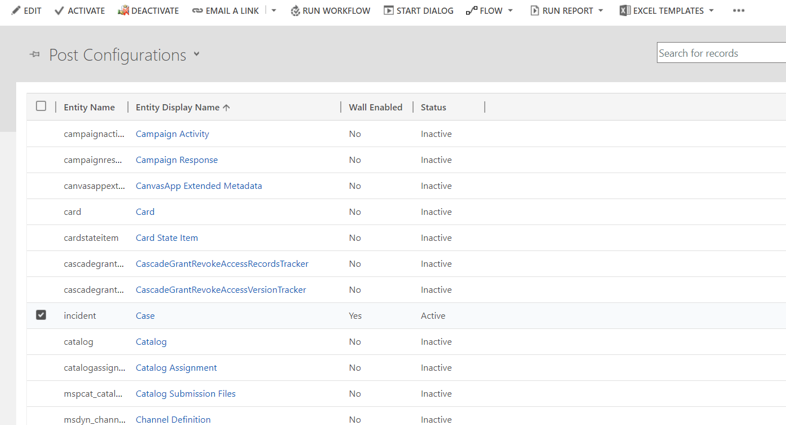
Hvis tabellen ikke er oppført, ser du etter den i visningen Inaktive innleggskonfigurasjoner. Hvis tabellen du vil vise, ikke står i listen, velger du Oppdater på kommandolinjen. Velg tabellen, og velg deretter Aktiver.
Kontroller at innlegg er aktivert fra tidslinjekonfigurasjon i det gjeldende skjemaet. Mer informasjon: Oppføringstyper som skal vises
Kontroller at innstillingen Aktiver brukerinnlegg er aktivert i det gjeldende skjemaet. Hvis det er merket av i avmerkingsboksen, fjerner du merket og velger den på nytt. Lagre og publiser endringene fra skjemautformeren.

Hvorfor endres kolonnen Endret i oppføringene mine når det ikke gjøres endringer i dem?
Dette kan skyldes den overlappende virkemåte med den overordnede oppføringen. For eksempel når en sak tilordnes til en annen bruker. Gå til Tabellrelasjoner hvis du vil ha informasjon om hvordan du konfigurerer denne virkemåten.
Du kan også konfigurere tidslinjen for å sortere notater etter Opprettet-datoen. Mer informasjon: Notater på tidslinje
Hvilke rettigheter trenger jeg for å bruke tidslinjen?
- Hvis du vil åpne vedlegg, må du ha leserettigheter til tabellen for Aktivitetsfilvedlegg.
- For personlige innstillinger og bokmerker trenger du lese-, skrive- og opprettingsrettigheter for tabellen Utvidet innstilling for egendefinert kontroll.
Power Platform-administratorer kan tilordne brukere disse rettighetene. Mer informasjon Sikkerhetsroller og rettigheter
Hvordan konfigurerer jeg tidslinje for mobile offline?
Hvis du vil ha generell veiledning for aktivering av mobile offline for appen, kan du gå til Konfigurere mobile offline.
Obs!
- Profilen for frakoblet modus må ha tabellene Notat og Bruker for at tidslinjen skal fungere.
- Bare notater er tilgjengelige i frakoblet modus.
Hvordan løser jeg problemer med e-postsporing eller autosporing?
Gå til Autosporing i Dynamics 365 Sales for generell informasjon, eller gå til vanlige spørsmål om autosporing.
Se også
Konfigurere tidslinje-kontrollen
Obs!
Kan du fortelle oss om språkinnstillingene for dokumentasjonen? Ta en kort undersøkelse. (vær oppmerksom på at denne undersøkelsen er på engelsk)
Undersøkelsen tar rundt sju minutter. Det blir ikke samlet inn noen personopplysninger (personvernerklæring).